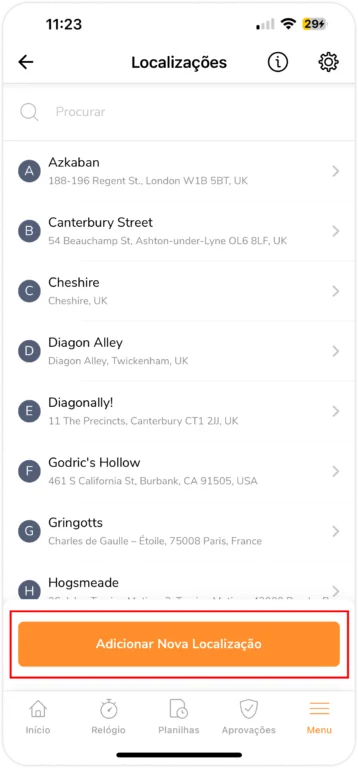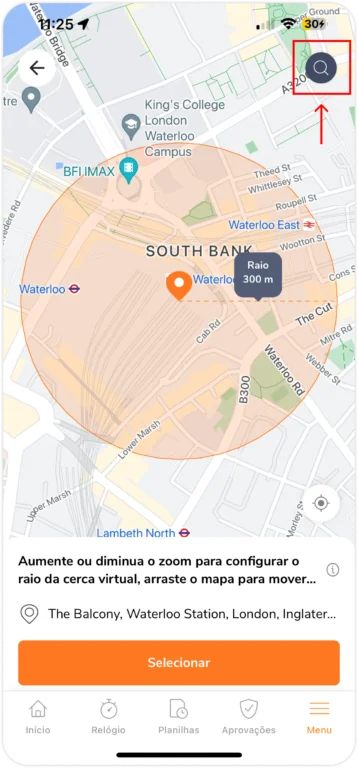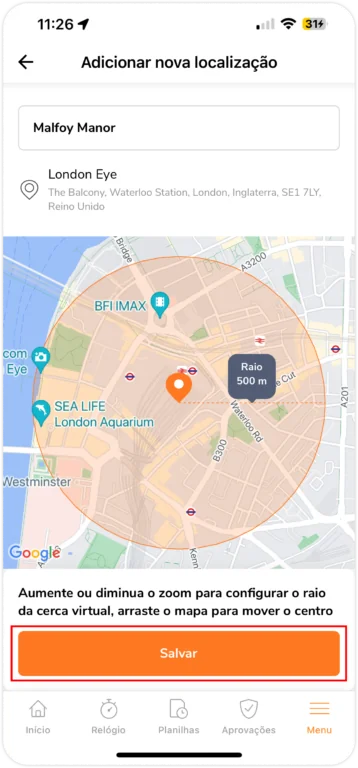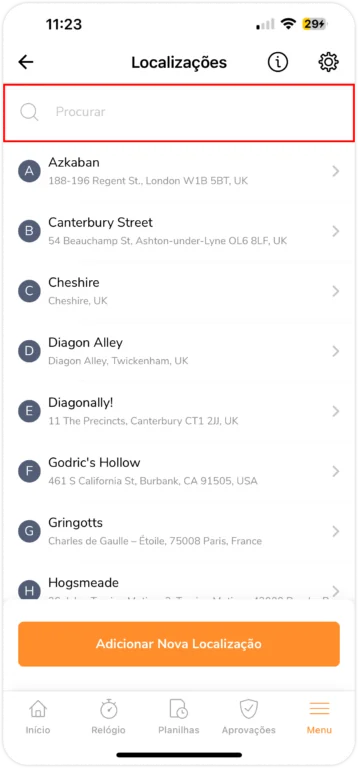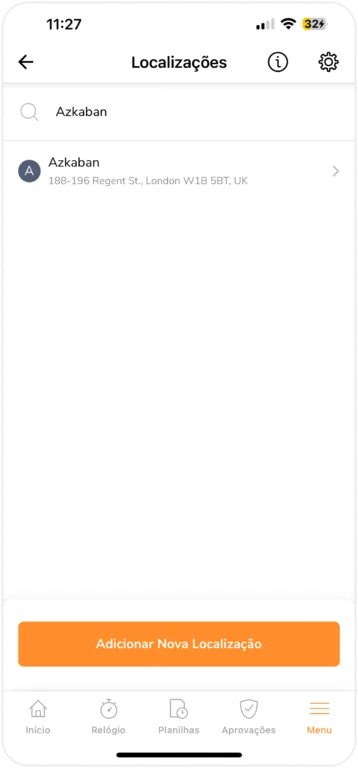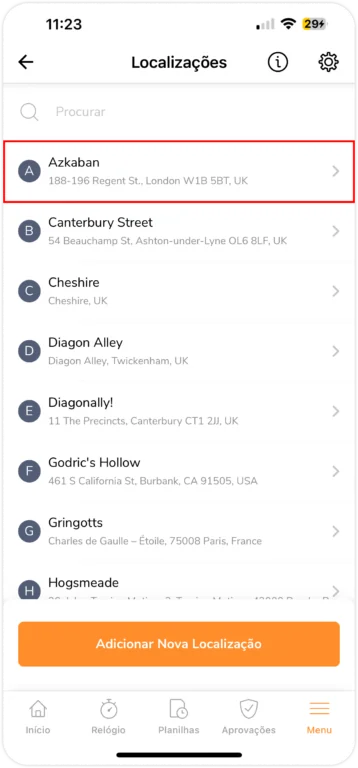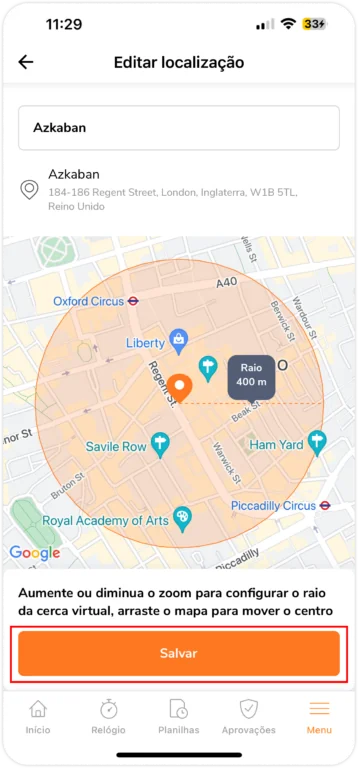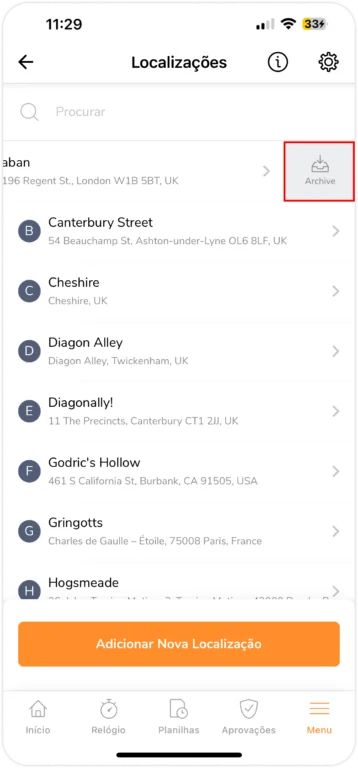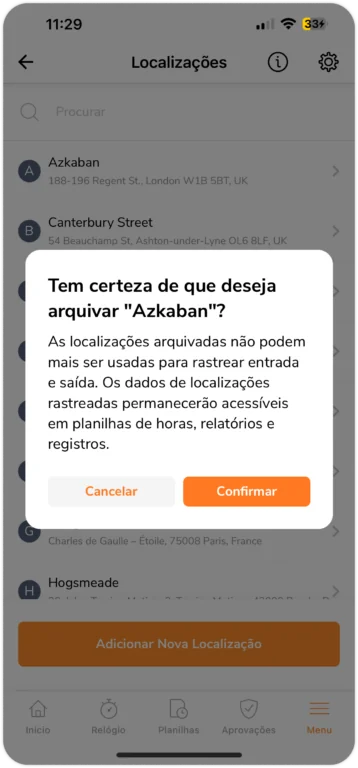Aplicativo Móvel: Gerenciar localizações e cercas virtuais
Supervisione as localizações e cercas virtuais para garantir um controle preciso das horas
O software de rastreamento de localização GPS para funcionários do Jibble permite que você use locais como cercas virtuais para restringir as áreas onde os funcionários podem registrar entrada e saída. Este guia mostrará como configurar e gerenciar localizações e cercas virtuais no aplicativo móvel do Jibble.
Importante❗: O rastreamento de localização é aplicável apenas para dispositivos móveis com GPS ativado.
Este artigo aborda:
Adicionar Localizações
- Acesse Menu > Localizações.
- Toque no botão Adicionar Nova Localização.

- Use o ícone de pesquisa no canto superior direito e insira um endereço.

- Nos resultados da pesquisa, selecione o endereço completo.
- Você também pode rolar o mapa para apontar o local necessário.
- Ajuste o raio da localização ampliando ou reduzindo o zoom.
- Quando terminar, toque em Selecionar.
- Se necessário, faça alterações nas informações da localização.

- Quando todos os detalhes estiverem confirmados, toque em Salvar.
Dica 💡: Para recursos como lembretes de cercas virtuais e entrada ou saída automáticas por cerca virtual, recomendamos definir raios de pelo menos 300 metros.
Procurar Localizações Existentes
O Jibble permite que você procure em uma lista de locais existentes para navegação mais rápida, economizando tempo ao atribuir localizações a equipes ou funcionários.
- Acesse Menu > Localizações.
- Para procurar entre as localizações já adicionadas, selecione a barra de pesquisa.

- Digite o nome da localização já adicionada.

Editar Localizações
O Jibble oferece a flexibilidade para editar vários detalhes das localizações existentes, incluindo o nome e o raio. Note que a edição de localizações não afetará os registros de horários passados associados a esses locais.
- Acesse Menu > Localizações.
- Toque em uma das localizações onde deseja fazer edições.

- Ajuste o nome da localização ou amplie/reduza o zoom para alterar o raio da localização.
- Quando terminar, toque em Salvar.

Dica 💡: Editar localizações em massa pode ser feito pelo aplicativo web do Jibble. Para mais informações, confira nosso artigo sobre gerenciar localizações e cercas virtuais na web.
Arquivar Localizações
Você pode arquivar localizações que não estão mais ativas. Isso as remove das listas de rastreamento de tempo e de filtros, facilitando o gerenciamento das localizações ativas atuais. Arquivar uma localização não excluirá registros de horários passados.
- Acesse Menu > Localizações.
- Para arquivar qualquer uma das localizações adicionadas da lista, deslize a localização escolhida para a esquerda.
- Toque no ícone Arquivar.

- Confirme sua ação na janela pop-up.

Dica 💡: Arquivar localizações em massa pode ser feito pelo aplicativo web do Jibble. Para mais informações, confira nosso artigo sobre gerenciar localizações e cercas virtuais na web.